Ubuntu 18.04 서버 설치하기
Ubuntu 18.04 서버 설치하기
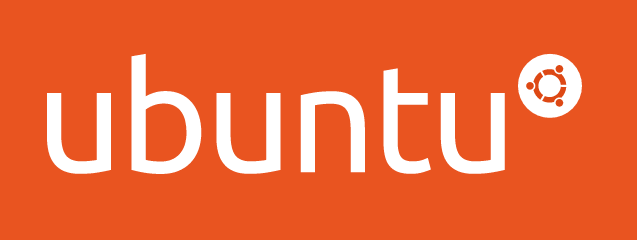
Ubuntu 18.04 서버 설치방법에 대해서 알보겠습니다.
|
Ubuntu 18.04 Server TLS 설치하기 |
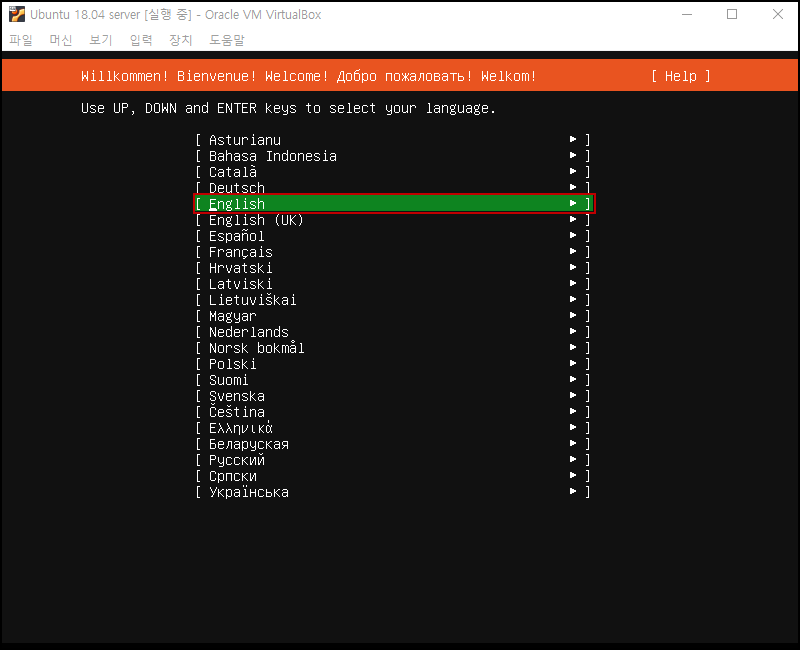
언어 설정 화면이며, 원하시는 언어를 선택하시면 됩니다 되도록이면 영문설치를 권장드립니다.
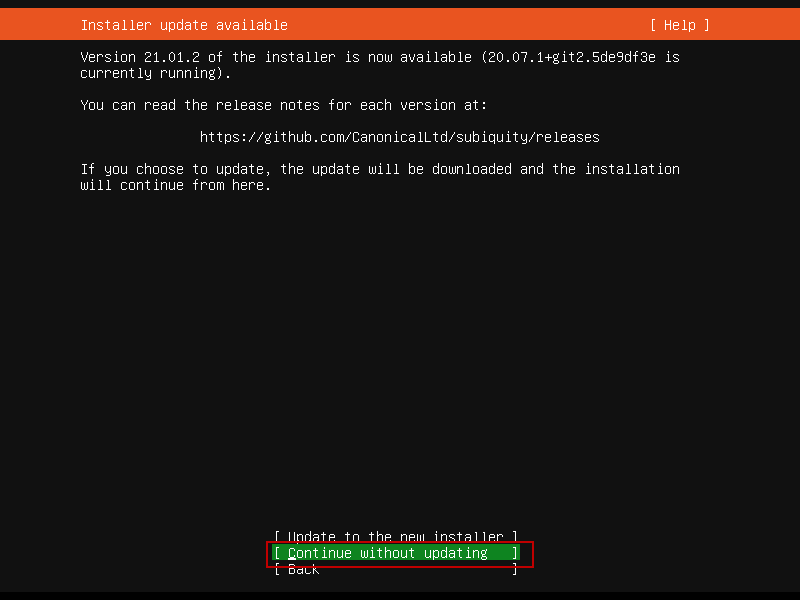
상위 버전으로 다운로드 받고 업데이트 할지 여부를 묻는 부분입니다 이 포스팅에서는 Ubuntu 18.04를 설치를 위한 포스팅이므로 Continue without updating를 선택하여 Ubuntu 18.04를 설치하도록 하겠습니다
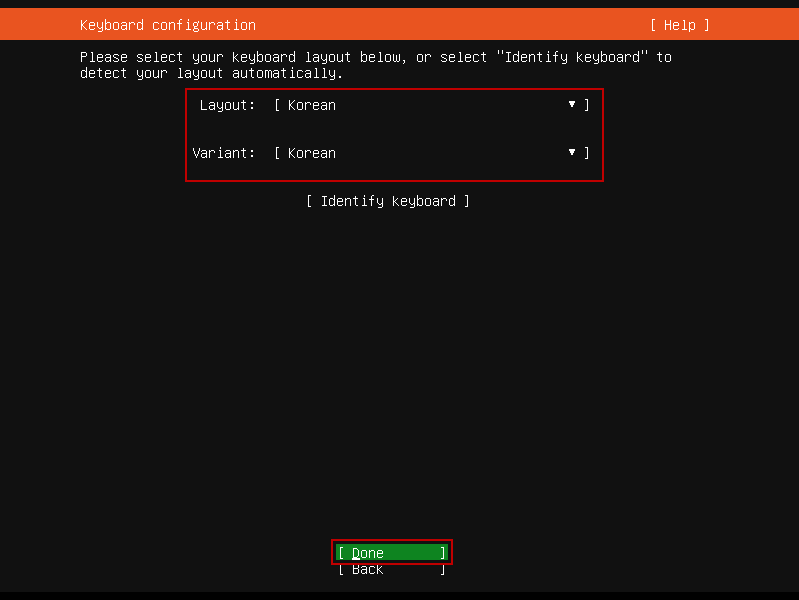
키보드 언어 선택창입니다 원하시는 언어를 선택하시면 됩니다.
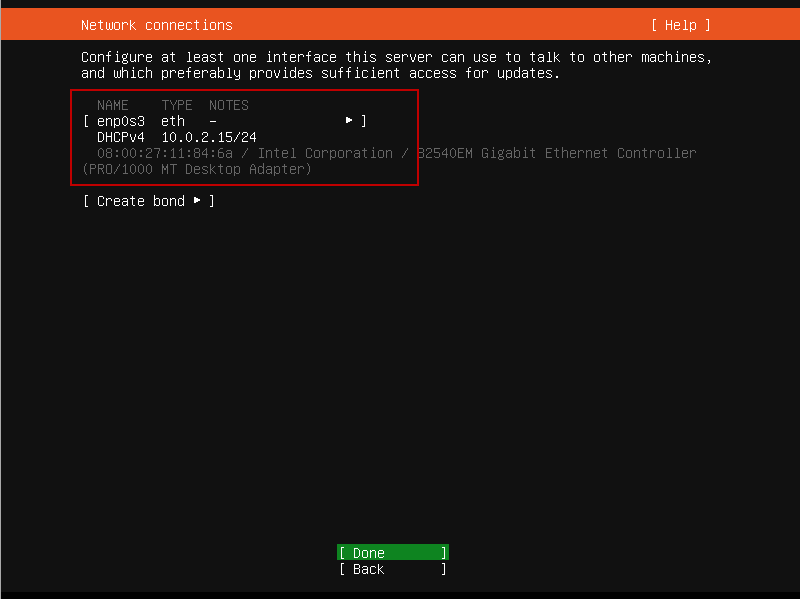
네트워크 설정 항목이며, Ubuntu 18.04 Server는 네트워크 설정이 되지 않는다면 다음으로 진행할 수 없습니다
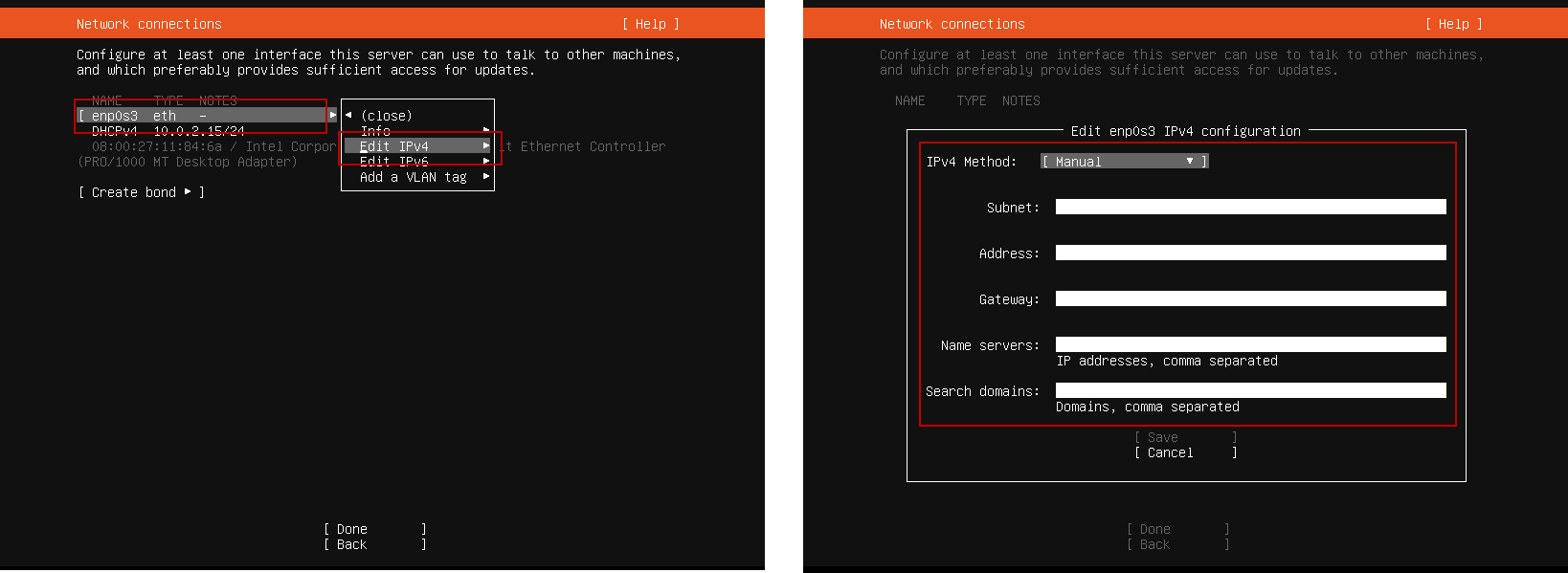
수동으로 IP를 지정하실때 이더넷을 지정하시고, 수동 IP 지정양식에 맞게 기입하여 수동으로 IP를 지정하실 수 있습니다.
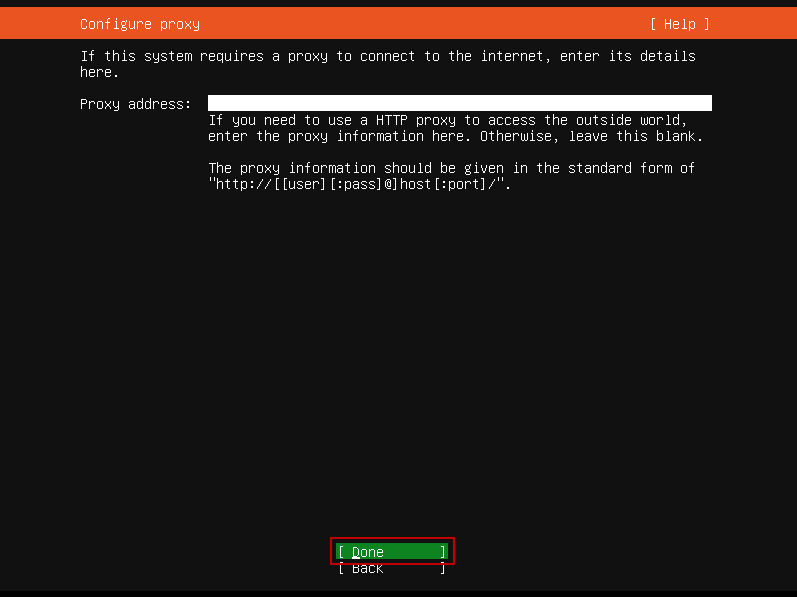
프록시 설정부분이며, 없으실 경우 다음을 진행하시면 됩니다.
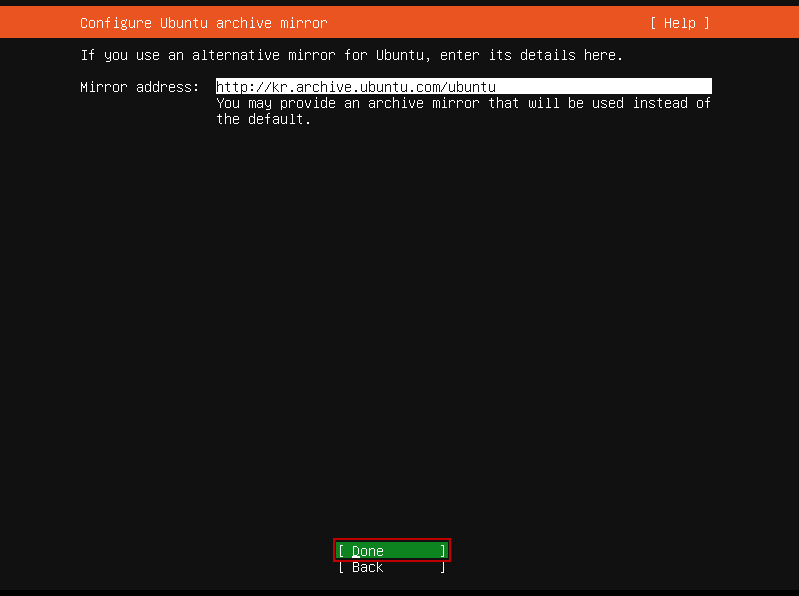
패키지를 다운받을 저장소를 설정하는 부분이며, 다음으로 진행하시면 됩니다.
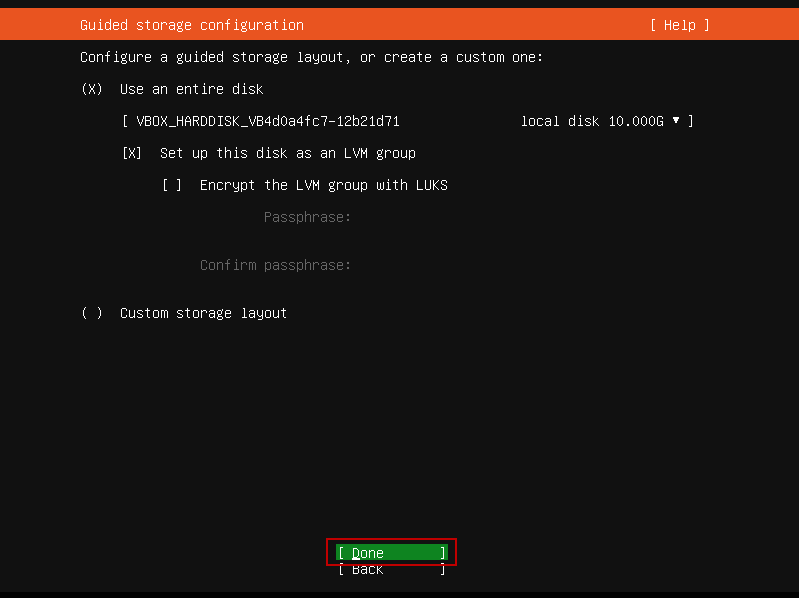
Ubuntu 18.04를 설치하게될 서버의 디스크 구성을 전체사용할 것인지 세부적으로 설정할것인지의 선택하는 부분입니다
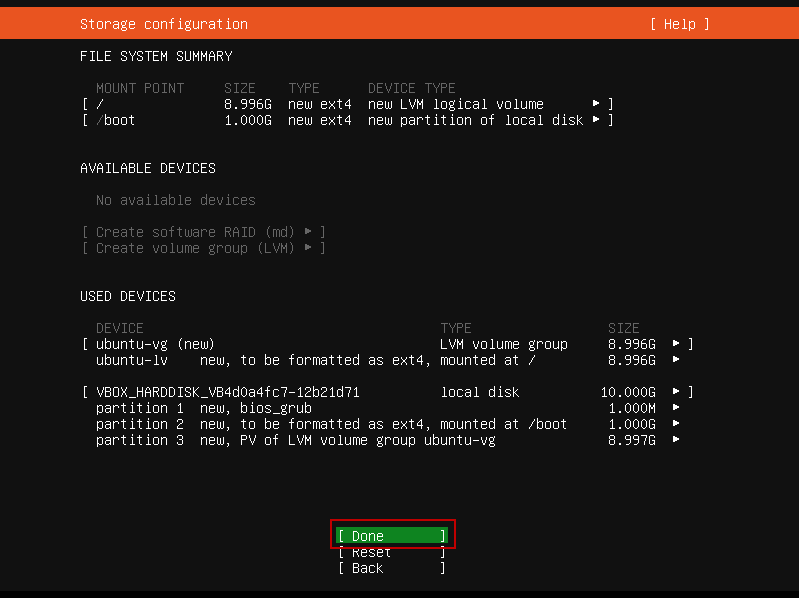
Ubuntu 18.04를 설치하게될 서버의 파티션 구성을 추가, 수정, 삭제를 할 수 있는 부분이며, 파티션 구성을 완료하시면 다음으로 진행하시면 됩니다
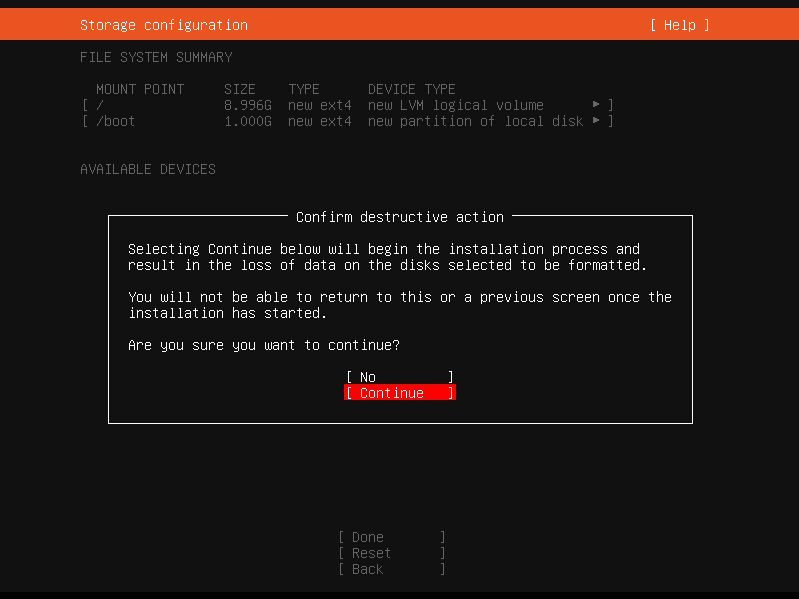
이전 화면에서 지정했던 파티션을 설치 하는지 여부와 설치할 경우 디스크 네용이 삭제된다는 여부이며, Continue를 선택하여 다음으로 진행합니다.

서버/사용자 이름와 로그인 계정 생성하는 부분이시며, 그림의 양식에 맞게 설정하시고 다음으로 진행하시면 됩니다.
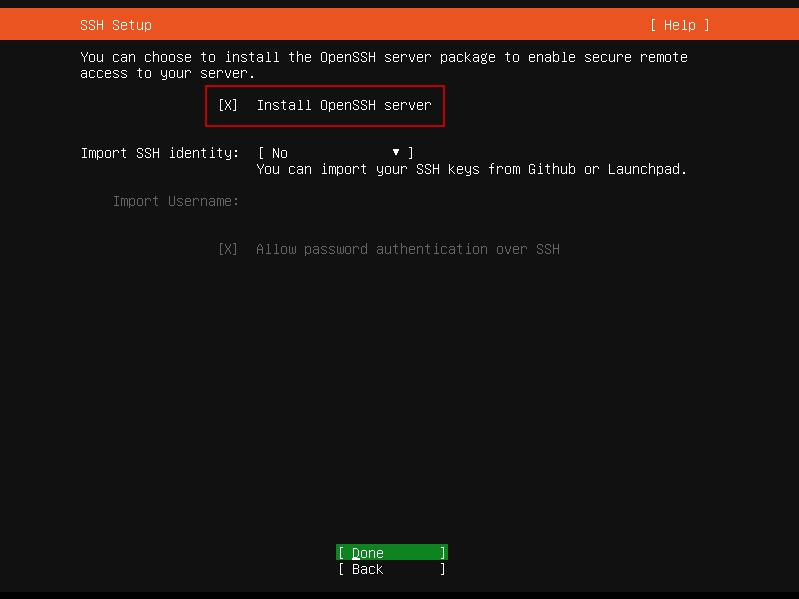
Ubuntu 18.04 서버를 설치후 SSH를 통해 원격접속을 하기위한 OpenSSH 설치 여부이며, 설치 체크하신 후 다음으로 진행하시면 됩니다.
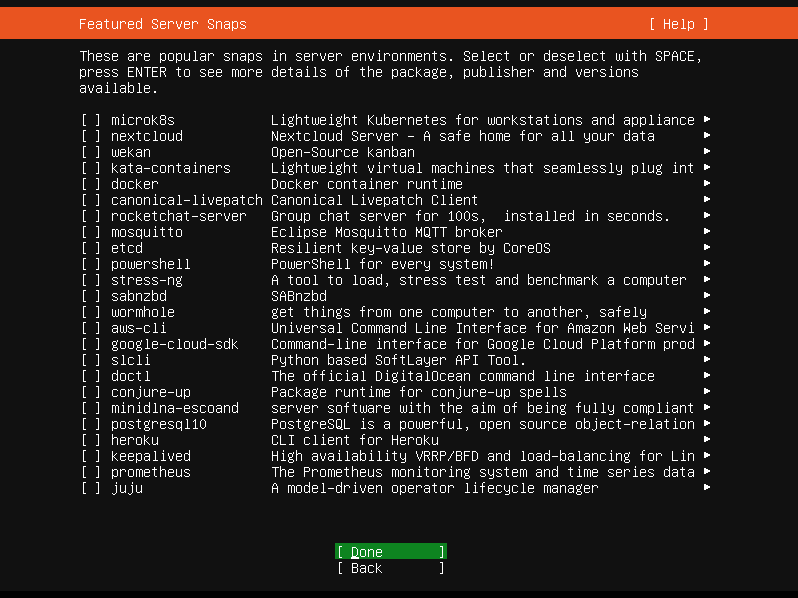
추가적으로 설치할 패키지 선택하는 부분이며, 필요한 패키지가 있다면 선택하신 후 설치를 진행하시면 됩니다.

Ubuntu 18.04 서버가 설치가 진행되며, 설치가 완료되면 Reboot 메뉴가 생성되고 선택하셔서 재부팅을 진행하시면 됩니다 18.04 서버 설치하기
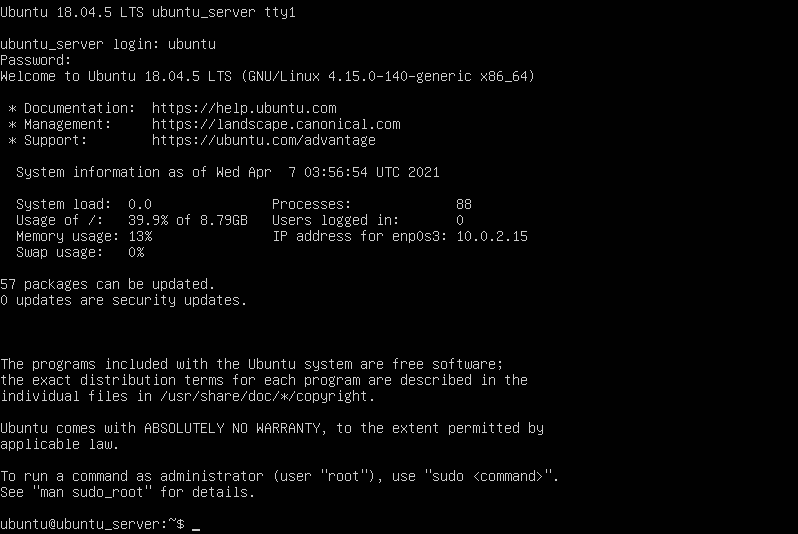
설치를 마치고 재부팅을 하시면 로그인창이 나오며 로그인 하시고 서버를 이용하시면 됩니다.



